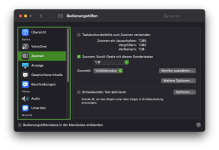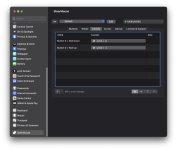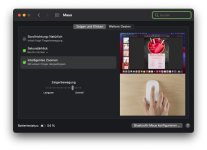MilesVorkosigan
Aktives Mitglied
Thread Starter
- Dabei seit
- 14.04.2023
- Beiträge
- 936
- Reaktionspunkte
- 785
Ich habe mein wunderschönes, neues Macbook Pro mittlerweile schon ganz gut am Start.
Leider gibt es aber doch noch ein paar Dinge, die ich nicht hinbekomme oder nicht richtig verstehe.
Eins davon ist das Zoomen im Webbrowser. Bisher (unter Windows) ging das ganz einfach: STRG-Tasste drücken und dann mit dem Mausrad scrollen.
So ließen sich Webseiten mehr oder weniger stufenlos in der Anzeigegröße anpassen.
Auf dem Macbook bekomme ich das mit meiner Logitech MX 3S aber nicht hin. Ich weiß nicht, ob das vielleicht gar nicht vorgesehen ist, oder ob ich einfach die richtigen Tasten bzw. Einstellungen nicht finden kann.
Vielleicht kann mir da jemand von euch helfen? Das wäre toll.
Leider gibt es aber doch noch ein paar Dinge, die ich nicht hinbekomme oder nicht richtig verstehe.
Eins davon ist das Zoomen im Webbrowser. Bisher (unter Windows) ging das ganz einfach: STRG-Tasste drücken und dann mit dem Mausrad scrollen.
So ließen sich Webseiten mehr oder weniger stufenlos in der Anzeigegröße anpassen.
Auf dem Macbook bekomme ich das mit meiner Logitech MX 3S aber nicht hin. Ich weiß nicht, ob das vielleicht gar nicht vorgesehen ist, oder ob ich einfach die richtigen Tasten bzw. Einstellungen nicht finden kann.
Vielleicht kann mir da jemand von euch helfen? Das wäre toll.